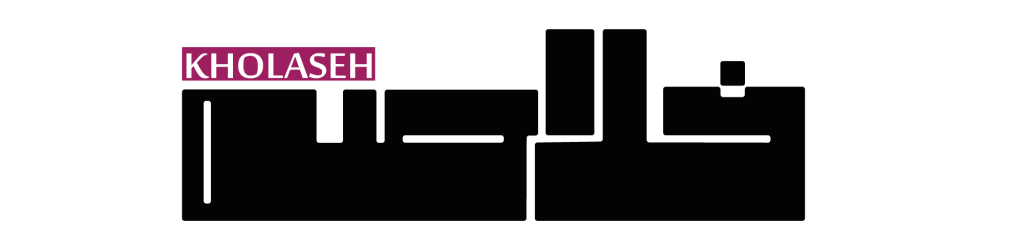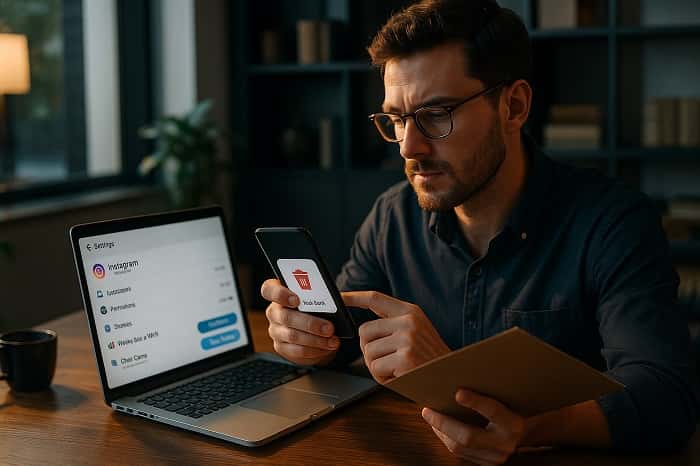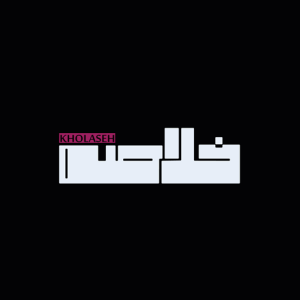نکات طلایی برای جلوگیری از قفل شدن مجدد حساب و حفظ امنیت پس از بازیابی فیسبوک قفل شده
حذف دیتای اینستاگرام پس از موفقیت در روند بازیابی فیسبوک قفل شده، گام مهم بعدی جلوگیری از قفل شدن مجدد حساب و تقویت امنیت است. با بهکارگیری نکات زیر، میتوانید حساب خود را پایدار نگه داشته و از بروز مشکلات مشابه در آینده جلوگیری کنید.
تأیید هویت دو مرحلهای یکی از مؤثرترین روشها برای افزایش امنیت حساب است. با فعالسازی 2FA، برای ورود علاوه بر رمز عبور، به کد یکبارمصرف ارسالشده به ایمیل یا اپلیکیشن Authenticator نیاز دارید. این اقدام از تلاشهای نفوذگرانه و حملات Brute Force جلوگیری میکند و ریسک نیاز به بازیابی فیسبوک قفل شده مجدد را کاهش میدهد.
این مقاله در تاریخ 1404/07/12 بروزرسانی شد.
استفاده از رمز عبور قوی و منحصربهفرد
یک گذرواژه قوی شامل حداقل ۱۲ کاراکتر، ترکیبی از حروف بزرگ و کوچک، اعداد و نمادها ایجاد کنید. از رمزی که در سایتهای دیگر استفاده کردهاید خودداری کنید. بهروزرسانی دورهای رمز عبور احتمال لو رفتن آن را کاهش میدهد و از قفل شدن ناگهانی حساب جلوگیری میکند.
مطمئن شوید ایمیل و شماره تلفن مرتبط با حساب بهروز و در دسترس هستند. در تنظیمات امنیتی فیسبوک به بخش Contact Info بروید و آدرسهای پشتیبان را اضافه یا ویرایش کنید. این اطلاعات در مواقعی که رمز عبور را فراموش کنید یا بخواهید از بازیابی فیسبوک قفل شده استفاده کنید، حیاتی است.
نظارت بر دستگاههای متصل و Sessionها
در بخش Security and Login، گزینه Where You’re Logged In را بررسی کنید. دستگاهها و مکانهایی که به حساب وارد شدهاند را مشاهده کرده و در صورت مشاهده ورودهای مشکوک، گزینه Log Out را انتخاب کنید. این نظارت منظم از ورود غیرمجاز جلوگیری میکند.
فعالسازی هشدار ورود غیرمعمول
از تنظیمات امنیتی فیسبوک، هشدارها و اعلانهای ورود را فعال کنید تا هر زمان حساب شما از دستگاه یا مکان جدیدی لاگین شد، ایمیل یا اعلان دریافت کنید. این هشدارهای زودهنگام به شما امکان اقدام سریع برای بازیابی فیسبوک قفل شده در موارد اضطراری را میدهد.
به بخش Apps and Websites مراجعه کرده و اپلیکیشنهایی که دیگر استفاده نمیکنید یا ناشناس هستند را حذف کنید. دسترسی این ابزارها به حساب میتواند به نفوذگران کمک کند و منجر به نیاز مجدد به بازیابی فیسبوک قفل شده شود.
از مرورگرهای معتبر و نسخههای بهروز استفاده کنید. از کلیک روی لینکهای ناشناس یا گشودن فایلهای پیوست مشکوک در ایمیل خودداری کنید. این رفتارهای امن از ابتلای حساب شما به بدافزارها و فیشینگ جلوگیری کرده و احتمال قفل شدن دوباره را پایین میآورد.
استفاده از لیست مخاطبین مورد اعتماد (Trusted Contacts)
اگر تاکنون از قابلیت Trusted Contacts استفاده نکردهاید، چند دوست مورد اعتماد را اضافه کنید. این گزینه در مواقع اضطراری برای بازیابی فیسبوک قفل شده بهکار میآید و نیاز به روشهای زمانبر مانند ارسال مدارک را کاهش میدهد.
گاهی ذخیره کوکیها و نشستهای قدیمی ورود ممکن است به دلایلی مانند تغییر IP یا بهروزرسانی مرورگر باعث خطا شود. خواندن و حذف کوکیهای مرتبط با facebook.com در مرورگر خود میتواند از بروز خطاهای امنیتی و قفل مجدد حساب جلوگیری کند.
پس از بازیابی اکانت، میزان دسترسی پستها و اطلاعات پروفایل را بر اساس سطح دلخواه تنظیم کنید. کاهش دسترسی عمومی اطلاعات، خطر سوءاستفاده هکرها را کمتر میکند و احتمال قفل ناگهانی حساب را کاهش میدهد.
استفاده از مترادفها در توضیحات امنیتی
در نوشتارهای راهنما یا ارتباط با پشتیبانی، برای تاکید بر اهمیت امنیت حساب از عبارات مترادف مانند «حفظ امنیت فیسبوک»، «جلوگیری از قفل اکانت» یا «ایمنسازی پروفایل» استفاده کنید. این تنوع واژگان به SEO راهنمای شما کمک میکند و نکات امنیتی را برجستهتر میسازد.
قبل از اقدام به حذف دیتای اینستاگرام، تهیه یک نسخه پشتیبان کامل از اطلاعات و تنظیمات حساب، گام ضروری است. این کار تضمین میکند که پس از پاکسازی دیتای اپلیکیشن، هیچ اطلاعات مهمی را از دست ندهید و بتوانید بهراحتی تنظیمات گذشته را بازگردانید.
اهمیت پشتیبانگیری پیش از حذف دیتای برنامه
حذف دیتای برنامه به این معنی است که تمام اطلاعات ذخیرهشده محلی، شامل ورودهای سرد، تنظیمات دلخواه و دیتابیس داخلی پاک میشود. تهیه نسخه پشتیبان باعث میشود بدون نگرانی از پاک شدن ناخواسته پستهای آفلاین یا اطلاعات دلخواه، اقدام به حذف دیتای اینستاگرام کنید.
۱. خروج از حساب و استفاده از گزینه Save Original Photos برای ذخیره عکسها در گالری دستگاه ۲. دانلود آرشیو دادهها از تنظیمات اینستاگرام (Settings > Security > Download Data) ۳. استفاده از سرویسهای فضای ابری مانند Google Drive یا Dropbox برای آپلود فایلهای دانلودشده
تنظیمات اعلان، تنظیمات حریم خصوصی و پروفایل سفارشی جزو مواردی هستند که با حذف دیتای برنامه پاک میشوند. پیش از اقدام، از این بخشها عکس اسکرینشات تهیه کنید و در فضای ابری ذخیره نمایید.
ذخیرهسازی رمز عبور و اطلاعات ورود
ابزارهای مدیریت گذرواژه مانند LastPass و 1Password امکان ذخیره امن رمز ورود را فراهم میکنند. قبل از حذف دیتای اینستاگرام، اطلاعات کاربری را در یکی از این خدمات ذخیره کنید تا پس از پاکسازی بتوانید بدون دردسر وارد شوید.
استوریها و هایلایتهایی که در پروفایل ذخیره کردهاید با حذف دیتای اینستاگرام از دست نمیروند اما برای اطمینان، میتوانید آنها را با ابزار دانلود استوری یا اسکرینشات ذخیره کنید.
پشتیبانگیری از دایرکتها (Direct Messages)
دایرکتها بهصورت آنلاین ذخیره میشوند اما کش محلی پیامها با حذف دیتای اینستاگرام پاک میشود. برای حفظ سابقه مکاتبات مهم، از گزینه Save to Archive در تنظیمات دایرکت استفاده کنید.
تنظیماتی مانند بیو، وبسایت لینک شده و اطلاعات تماس در پروفایل نیز با حذف دیتای اینستاگرام حفظ میشود اما برای اطمینان، یک فهرست از این اطلاعات تهیه کنید تا پس از ورود مجدد قادر به تکمیل سریع پروفایل باشید.
کاربران فعال در کسبوکارهای محتوا ممکن است از فونتها و تمهای خاص در استوریها استفاده کنند. از فونتهای استفادهشده در استوریهای گذشته اسکرینشات بگیرید تا پس از حذف دیتای اینستاگرام بدون مشکل از آنها مجدداً استفاده کنید.
ذخیره آرشیو لایوها (Live)
برای کاربرانی که لایوهای مهمی برگزار کردهاند، میتوان با ابزار ذخیره لایو، ویدیوها را پیش از حذف دیتای اینستاگرام دانلود و در فضای ایمن نگهداری کرد.
برای افزایش اطمینان، فایلهای پشتیبان را به حافظه SD یا حافظه ابری منتقل کنید. این روش احتمال از دست رفتن بکآپها در صورت بروز مشکل هنگام حذف دیتای اینستاگرام را کاهش میدهد.
پس از استفاده از مقاله برای حذف دیتای اینستاگرام و بازگردان تنظیمات، برنامهای برای پشتیبانگیری دورهای تعیین کنید تا در دفعات بعد اطلاعات شما بهروز و امن باشند.
ذخیره عکسها و ویدیوهای مهم در گالری یا فضای ابری قبل از حذف دیتای اینستاگرام
حذف دیتای اینستاگرام باعث پاک شدن تمام محتواهای موقتی و کش برنامه میشود. برای جلوگیری از از دست رفتن عکسها و ویدیوهای مهم خود، حتماً قبل از اقدام، آنها را در مکانی امن ذخیره کنید.
اینستاگرام قابلیتی دارد که تصاویر گرفتهشده با دوربین داخلی را در گالری دستگاه ذخیره میکند. برای فعال کردن این گزینه به Settings > Account > Original Photos بروید و تیک Save Original Photos را روشن کنید. این عمل انتقال خودکار عکسها به گالری را تضمین میکند.
دانلود آرشیو دادهها از تنظیمات اینستاگرام
از طریق وبسایت اینستاگرام وارد بخش Settings > Privacy and Security > Download Data شوید. ایمیل خود را وارد کرده و روی Request Download کلیک نمایید. ظرف چند ساعت تا چند روز، لینک دانلود آرشیو حاوی عکس، ویدیو و دایرکتها را دریافت خواهید کرد. این روش مطمئن برای حفظ محتوا پیش از حذف دیتای اینستاگرام است.
برای ذخیره استوریهای منتشرشده دارنده آیکون سهنقطه در گوشه استوری را انتخاب و Save to Camera Roll را بزنید. این ذخیرهسازی محلی از ویدیوها و عکسهای موقت محافظت میکند.
اپلیکیشنهایی مانند 4K Stogram یا InstaSaver اجازه میدهند پستهای شما و دنبالشدهها را دانلود کنید. با نصب این ابزار و وارد کردن نام کاربری، میتوانید پوشهای از محتوا را پیش از حذف دیتای اینستاگرام ایجاد کنید.
انتقال محتوا به فضای ابری
پس از دانلود عکسها و ویدیوها، آنها را به سرویسهای ابری مانند Google Photos، Dropbox یا OneDrive منتقل کنید. بارگذاری محتوا در فضای ابری باعث میشود با حذف دیتای اینستاگرام بدون دغدغه به آنها دسترسی داشته باشید.
برای سهولت دسترسی، عکسها و ویدیوها را در پوشههای جداگانه بر اساس ماه و سال یا دستهبندی دلخواه ذخیره کنید. نظمدهی آنها در گالری یا فضای ابری، بعد از حذف دیتای اینستاگرام و بازگردانی مجدد، کار شما را راحتتر میکند.
اگر نمیخواهید پستها را در گالری به اشتراک بگذارید اما قصد مخفیسازی موقت دارید، از گزینه Archive استفاده کنید. این عمل پست را از دید عموم مخفی میکند اما در سرور اینستاگرام باقی میماند. پس از حذف دیتای اینستاگرام، با ورود مجدد همه آرشیوها در دسترس خواهند بود.
دانلود دایرکتها و گفتگوها
برای ذخیره پیامهای مهم دایرکت، متن آنها را کپی کنید یا از صفحات گفتگو اسکرینشات بگیرید. میتوانید از گزینه Export Chat در تنظیمات پیامرسانها استفاده کنید تا تاریخچه گفتگوها در یک فایل متنی ذخیره شود.
از اتصال به شبکههای ناامن خودداری کنید. انتقال فایلها به حافظه داخلی امن یا فضای ابری با رمزگذاری میتواند از نشت محتوای خصوصی شما جلوگیری کند.
بهتر است یک روز پیش از حذف دیتای اینستاگرام، فرآیند ذخیره محتوا را آغاز کنید تا در صورت مواجهه با ارور در دانلود، زمان کافی برای رفع مشکل داشته باشید.
خروج از حساب و ورود مجدد برای حذف امن دیتای اینستاگرام
یکی از روشهای مطمئن برای پاکسازی دیتای اینستاگرام بدون از دست دادن اطلاعات اصلی، خروج از حساب و ورود مجدد است. این روش تضمین میکند که کش و دیتای محلی اپلیکیشن بهدرستی حذف شده و اطلاعات کاربری حفظ شوند.
وقتی دیتای اینستاگرام را حذف میکنید، تنظیمات نشست فعلی (session) نیز پاک میشود. با خروج از حساب پیش از حذف دیتای اپلیکیشن، اطمینان حاصل میکنید که عملیات پاکسازی بر روی دیتای محلی مرتبط با حساب شما اجرا میشود و ورود مجدد با اطلاعات صحیح صورت میگیرد.
روش خروج از حساب در اپلیکیشن اینستاگرام
برای خروج از حساب در اپلیکیشن اندروید یا iOS، به Settings > Log Out بروید. پس از توقف کارکرد برنامه، دیتای کش و محلی آماده حذف خواهد بود. این مرحله کلیدی به شما کمک میکند هنگام حذف دیتای اینستاگرام، از پاک شدن دیتای سایر حسابها جلوگیری کنید.
پس از خروج از حساب، برای حذف دیتای اینستاگرام به تنظیمات گوشی بروید. در اندروید مسیر Settings > Apps > Instagram > Storage > Clear Data را دنبال کنید. در iOS باید اپلیکیشن را از دستگاه حذف (Delete App) و مجدداً از App Store نصب کنید.
ورود مجدد به حساب پس از پاکسازی
پس از حذف دیتای اینستاگرام، برنامه را باز کرده و با وارد کردن نام کاربری و رمز عبور خود، وارد شوید. اطلاعات حساب شما بازیابی شده و دیتای تازهای از سرور دانلود میشود. این روش تضمین میکند کش قدیمی و فایلهای محلی پاک شدهاند.
در زمان ورود مجدد، تنظیمات اعلانها، حریم خصوصی و سایر پیکربندیهای حساب ممکن است بهصورت پیشفرض بازگردند. پس از ورود، به Settings > Account بروید و تنظیمات موردنظر خود را مجدداً اعمال کنید تا پس از حذف دیتای اینستاگرام، تجربه کاربری شما به هم نریزد.
مزایای خروج و ورود مجدد
این روش سادهترین راه برای پاکسازی کامل دیتای محلی اپلیکیشن است. در مقایسه با پاکسازی تنها کش، حذف دیتای اینستاگرام همراه با خروج و ورود مجدد، تضمین میکند تمامی فایلهای موقتی، دیتابیس محلی و تنظیمات نشست بهطور کامل حذف شوند.
برای حفظ امنیت حساب پس از حذف دیتای اینستاگرام، از اتصال شبکه امن استفاده کنید. از VPN معتبر یا اینترنت موبایلی خود برای ورود استفاده نمایید تا نشست جدید در معرض حملات قرار نگیرد.
جلوگیری از ورود خودکار در دستگاههای ناشناس
اگر قبلاً فعالسازی ورود خودکار (Remember Me) را انجام دادهاید، پس از ورود مجدد تنظیمات Auto Login را غیرفعال کنید. این کار احتمال سوءاستفاده در صورت دسترسی به دستگاه شما را کاهش میدهد.
پس از ورود مجدد، به Settings > Security > Where You’re Logged In رفته و دستگاههای متصل به حساب را بررسی کنید. با حذف نشستهای مشکوک، امنیت حساب تقویت شده و پس از حذف دیتای اینستاگرام، دسترسیهای ناخواسته محدود میشود.
در منابع مرتبط با پاکسازی اپلیکیشن، برای بهینهسازی SEO به جای حذف دیتای اینستاگرام، از اصطلاحاتی مانند پاکسازی دادههای محلی یا ریست دیتای اینستا نیز استفاده کنید.
پاکسازی کش از طریق تنظیمات اپلیکیشن برای حذف دیتای اینستاگرام
پاکسازی کش نخستین گام در حذف دیتای اینستاگرام است. این روش بدون حذف کامل دادهها، فضای ذخیرهسازی را سریعاً آزاد میکند و عملکرد اپلیکیشن را بهبود میبخشد.
برای پاکسازی کش در اندروید، ابتدا به Settings > Apps بروید. سپس فهرست اپلیکیشنها را باز کرده و Instagram را پیدا کنید. با انتخاب Instagram، گزینه Storage را بزنید و سپس Clear Cache را انتخاب کنید. این اقدام کش برنامه را بدون حذف دیتای اصلی پاک میکند.
پاکسازی کش در نسخههای قدیمی اندروید
در برخی نسخههای قدیمیتر اندروید، مسیر Settings > Applications > Manage Apps > Instagram > Clear Cache است. این روش همچنان کارایی بالایی دارد و تنها فایلهای موقتی بر روی دستگاه را حذف میکند.
iOS گزینه مستقیمی برای پاکسازی کش ارائه نمیدهد. برای حذف دیتای موقتی، باید اپ را پاک کرده و مجدداً نصب نمایید. این فرآیند در عین حذف کش، تنظیمات ورود شما حفظ میشود.
مزایای حذف کش بهجای حذف دیتا
پاکسازی کش باعث افزایش فضای خالی بدون نیاز به ورود مجدد یا از دست رفتن تنظیمات میشود. این روش در مواقعی که هدف بهبود سرعت اپلیکیشن یا حل مشکل بارگذاری است، ایدهآل است.
با حذف کش، اطلاعات آفلاین مانند پستهای ذخیرهشده و ویدیوهای دانلودشده ممکن است نیاز به بارگذاری مجدد داشته باشند. اما دیتای اصلی برنامه و اطلاعات کاربری دستنخورده باقی میماند.
استفاده از ابزار مدیریت فایل برای شفافیت بیشتر
میتوانید از اپلیکیشنهای فایل منیجر مانند Files by Google برای بررسی پوشه Android/data/com.instagram.android/cache استفاده کنید. حذف محتویات این پوشه معادل پاکسازی کش اینستاگرام است.
گزینه Clear Cache تنها فایلهای موقت را حذف میکند. Clear Data اما کل دیتای برنامه را پاک میکند. برای حذف دیتای اینستاگرام، Clear Data را انتخاب کنید؛ اما اگر میخواهید فقط کش را حذف کنید، از Clear Cache بهره ببرید.
زمان مناسب برای پاکسازی کش
برای حصول بهترین نتیجه، هر چند هفته یکبار و یا زمانی که با مشکل لودینگ مواجه شدید، کش اینستاگرام را پاکسازی کنید. این عمل منجر به افزایش سرعت و کاهش احتمال کرش شدن میشود.
قبل از پاکسازی کش، اطمینان حاصل کنید اطلاعات ورود خود را در اپلیکیشن مدیریت گذرواژه ذخیره کردهاید تا در صورت بروز مشکل ورود مجدد، دسترسی سریع داشته باشید.
علاوه بر «پاکسازی کش» از عبارات مترادف مانند «حذف فایلهای موقتی اینستاگرام» و «ریست کش برنامه» در متن استفاده کنید تا سئوی پست شما تقویت شود.
حذف دیتای اینستاگرام بدون پاک کردن حساب کاربری
گاهی لازم است همه فایلهای محلی اینستاگرام را پاک کنید اما نمیخواهید دوباره وارد حساب شوید یا تنظیمات اصلی را از دست بدهید. در این روش با استفاده از ابزار مدیریت فایل میتوانید فقط پوشههای حاوی فایلهای موقتی و دیتای کش را حذف کرده و اطلاعات کاربری را حفظ نمایید.
برای اجرای این روش به یک فایل منیجر با دسترسی روت (Root) نیاز دارید. پس از نصب، به مسیر /Android/data/com.instagram.android/ بروید. دو پوشه cache و files حاوی کلیه دیتای موقت هستند. حذف پوشه cache باعث انجام عمل حذف دیتای اینستاگرام بدون حذف حساب میشود.
در فایل منیجر، پوشه cache را انتخاب کرده و گزینه Delete را بزنید. این کار معادل پاکسازی کش اینستاگرام از طریق تنظیمات است اما بدون اجرای Clear Data اصلی، تنظیمات ورود و دیتابیس کاربری دستنخورده باقی میماند.
حذف پوشه تصاویر و ویدیوهای موقتی
در زیر پوشه files ممکن است پوشههایی مانند media یا thumbnails وجود داشته باشد. برای حذف دیتای اینستاگرام اضافی، این پوشهها را نیز حذف کنید تا تصاویر پیشنمایش و ویدیوهای موقت پاک شوند.
بههیچوجه پوشه databases یا shared_prefs را حذف نکنید. این پوشهها شامل SQLite database و فایلهای تنظیمات (SharedPreferences) هستند. حذف نشدن این پوشهها باعث میشود اطلاعات ورود، توکن و تنظیمات حساب شما محفوظ بماند.
استفاده از تابع Offload در iOS برای حذف دیتای اینستاگرام
در iOS گزینه Offload App در Settings > General > iPhone Storage > Instagram وجود دارد. با Offload App، دیتای موقت برنامه حذف میشود اما اسناد و دادههای اصلی برنامه نگه داشته میشود. این روش معادل حذف دیتای اینستاگرام بدون پاک کردن حساب است.
iOS امکان دسترسی مستقیم به پوشههای برنامه را نمیدهد. اگر به Jailbreak دسترسی دارید، از ابزارهایی مانند Filza برای حذف کش وارد path /var/mobile/Containers/Data/Application//Library/Caches شوید و فایلهای داخل را پاک کنید.
حذف دیتای اینستاگرام با روش مدیریت فایل، باعث آزادسازی فضای ذخیرهسازی و رفع اشکالات بارگذاری میشود بدون نیاز به ورود مجدد. کش تصاویر و ویدیوها باید بار دیگر از سرور دانلود شوند که زمان بارگذاری اولیه را افزایش میدهد.
نکات امنیتی در حذف دستی دیتای برنامه
قبل از حذف دیتای اینستاگرام به صورت دستی، حتماً از اطلاعات ورود نسخه پشتیبان تهیه کنید. استفاده از ابزار مدیریت گذرواژه یا ذخیره نام کاربری و رمز عبور در مکان امن ضروری است.
پس از هر آپدیت اینستاگرام، مسیر پوشهها ممکن است تغییر کند. برای حذف دیتای اینستاگرام مجدد، ابتدا ساختار Android/data یا iOS container را بررسی و سپس عملیات حذف را اجرا کنید.
برای یافتن روشهای دیگر، از عبارات مترادف مانند «پاکسازی دستی دیتای اینستا»، «ریست پوشه cache اینستا» یا «حذف فایلهای کش اینستاگرام» استفاده کنید. این تنوع واژگان به یافتن آموزشهای گستردهتر کمک میکند.
استفاده از ابزار مدیریت فایل برای پاکسازی پوشههای مربوط به حذف دیتای اینستاگرام
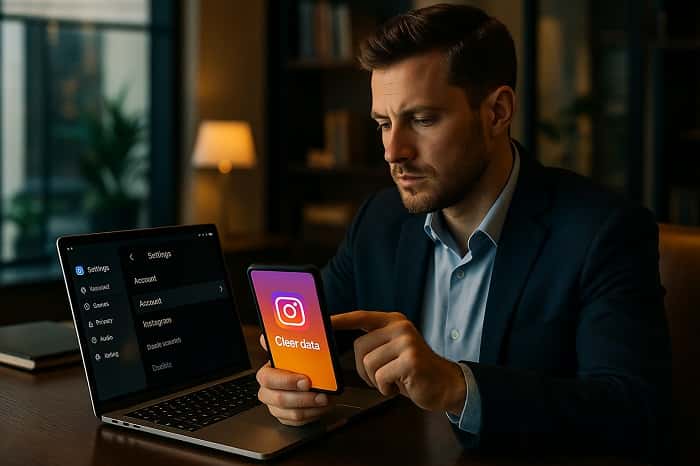
برای کاربران حرفهای که میخواهند کنترل دقیقتری بر روند حذف دیتای اینستاگرام داشته باشند، استفاده از ابزار مدیریت فایل بهترین گزینه است. این روش به شما اجازه میدهد پوشههای خاص برنامه را شناسایی و پاک کنید بدون آنکه به دیتای اصلی و اطلاعات ورود آسیب برسد.
انتخاب ابزار مناسب مدیریت فایل
در اندروید، اپلیکیشنهایی مانند Files by Google، Solid Explorer یا MiXplorer گزینههای پیشرفته برای دسترسی به پوشههای سیستمی ارائه میدهند. در iOS با Jailbreak میتوان از Filza یا iFile استفاده کرد. با این ابزارها میتوانید مسیر پوشه Android/data/com.instagram.android/ یا iOS container را مرور کنید.
در مسیر Android/data/com.instagram.android/ قطعات اصلی شامل پوشههای cache، caches، files و media هستند. برای شروع حذف دیتای اینستاگرام، ابتدا پوشه cache را انتخاب و پاک نمایید. سپس پوشه files/media را بررسی و محتویات تکراری یا موقتی را نیز حذف کنید.
حذف پوشه thumbnails
در مسیر cache ممکن است پوشه thumbnails وجود داشته باشد که شامل تصویرهای پیشنمایش است. پاکسازی این پوشه فضای زیادی آزاد میکند. ابزار مدیریت فایل به شما امکان انتخاب پوشهها و فایلهای متعدد و حذف دستهای آنها را میدهد.
در صورت استفاده از ویژگی IGTV یا مشاهده مکرر ویدیوها، پوشه video-cache حجم زیادی از حافظه را اشغال میکند. با حذف پوشه video-cache میتوانید فضای قابلتوجهی آزاد کرده و عملکرد اپلیکیشن را بهبود بخشید.
رعایت احتیاط در پاک کردن پوشه databases
پوشه databases شامل پایگاه داده sqlite برنامه است. برای حذف دیتای اینستاگرام، نیازی به پاک کردن این پوشه نیست. حذف اشتباه دیتابیس باعث از بین رفتن تنظیمات و نیاز به ورود مجدد میشود. با ابزار مدیریت فایل میتوانید فقط پوشههای cache و media را هدف قرار دهید.
استفاده از گزینه Search در فایلمنیجر
بسیاری از فایلمنیجرها امکان جستجوی نام پوشه یا نوع فایل را دارند. با جستجوی instagram و سپس cache میتوانید سریعاً به مسیر موردنظر برسید و عملیات حذف دیتای اینستاگرام را بدون زحمت انجام دهید.
قبل از شروع پاکسازی دستی، با ابزار مدیریت فایل لیستی از پوشههای هدف تهییه و به صورت یک فایل متنی ذخیره کنید. این روش به شما کمک میکند در صورت نیاز به بازیابی پوشهها، بدانید کدام مسیرها را حذف کردهاید.
بررسی مجدد پیش از حذف
پس از شناسایی پوشههای cache، thumbnails و video-cache، یکبار دیگر محتویات آنها را مرور کنید. مطمئن شوید که هیچ فایل مهم دیگری در این پوشهها ذخیره نشده باشد تا در حذف دیتای اینستاگرام اطلاعات حیاتی را از دست ندهید.
بعد از هر بهروزرسانی اینستاگرام، ممکن است پوشهها و فایلهای جدیدی ایجاد شوند. با استفاده از ابزار مدیریت فایل مرتباً پوشههای Android/data/com.instagram.android/cache را بررسی و فایلهای بلااستفاده را حذف کنید.
در برخی ابزارهای مدیریت فایل پس از حذف دیتای اینستاگرام، پرمیشن یا مجوز پوشهها تغییر میکند. بررسی کنید که پوشه اصلی com.instagram.android دسترسیهای لازم برای خواندن و نوشتن را داشته باشد.
تأثیر حذف دستی بر عملکرد برنامه
حذف دستی پوشهها معادل حذف دیتای اینستاگرام از طریق تنظیمات است اما سرعت بیشتری دارد. این عمل باعث آزادسازی سریع فضای ذخیرهسازی و رفع مشکلات کش میشود، بدون آنکه نیاز به نصب مجدد اپ یا خروج از حساب پیدا کنید.
برای کاربران پیشرفته، میتوانید با Tasker یا Automate در اندروید یک اسکریپت خودکار ایجاد کنید تا پوشههای cache برنامههای تعیینشده از جمله اینستاگرام را در زمانبندی مشخص پاک کند. این روش از تجمع بیش از حد فایلهای موقت جلوگیری میکند.
بررسی پردازشهای پسزمینه و متوقف کردن آنها برای حذف دیتای اینستاگرام
برای پاکسازی مؤثر و سریع حذف دیتای اینستاگرام لازم است پردازشهای پسزمینه مرتبط با اپلیکیشن کنترل و در صورت نیاز متوقف شوند. این اقدام از بازنویسی مجدد کش هنگام پاکسازی جلوگیری کرده و عملکرد بهینهای را فراهم میآورد.
در اندروید به Settings > Apps > Instagram > Advanced > Services دسترسی پیدا کنید. فهرستی از سرویسها و پردازشهای پسزمینه نمایش داده میشود. این پردازشها میتوانند شامل دانلود خودکار محتوا، سینک دادهها و سرچهای دورهای باشند. متوقف کردن این سرویسها قبل از حذف دیتای اینستاگرام از پاک نشدن داده حین کار جلوگیری میکند.
توقف سرویسهای در حال اجرا
پس از شناسایی سرویسهای مشکوک مانند com.instagram.sync یا com.instagram.updater، روی هر یک ضربه زده و گزینه Stop یا Force Stop را انتخاب کنید. این روش باعث میشود که پردازشهای پسزمینه متوقف شوند و عملیات حذف دیتای اینستاگرام بدون تداخل انجام شود.
با مراجعه به Settings > Battery > Background restriction برای اینستاگرام، مجوز اجرای پردازشها را محدود کنید. این اقدام علاوه بر کاهش مصرف شارژ، از اجرای خودکار سرویسها حین حذف دیتای اینستاگرام جلوگیری میکند.
اپلیکیشنهایی مانند Greenify یا System Panel 2 امکان خواباندن (Hibernate) اپلیکیشنها را فراهم میکنند. با خواباندن اینستاگرام، کلیه پردازشهای پسزمینه به حالت تعلیق در میآیند و حذف دیتای اینستاگرام با خطا کمتری انجام خواهد شد.
توقف خودکار سینکسازی حسابها
در Settings > Accounts > Instagram گزینه Sync Account را غیرفعال کنید. این کار سینک خودکار دادهها را متوقف میکند تا در حین حذف دیتای اینستاگرام، هیچ داده جدیدی از سرور دانلود نشود.
برای حذف دیتای اینستاگرام بدون دریافت مداوم اعلان، به Settings > Notifications > Instagram بروید و نوتیفیکیشنهای Background را غیرفعال کنید. این کار سرعت پاکسازی را افزایش میدهد و از ایجاد دیتای جدید هنگام حذف جلوگیری میکند.
با ابزارهایی مانند ADB logcat یا اپلیکیشنهای نمایش لاگ، سابقه اجرای پردازشهای اینستاگرام را بررسی کنید. شناسایی تکرارهای مداوم کمک میکند تا سرویسهای مزاحم قبل از حذف دیتای اینستاگرام غیر فعال شوند.
اجرای حذف دیتای اینستاگرام در حالت امن (Safe Mode)
در صورت بروز خطاهای سیستمی، گوشی را در حالت Safe Mode ریاستارت کنید. در این حالت اکثر پردازشهای سومشخص متوقف میشوند. اکنون میتوانید حذف دیتای اینستاگرام را بدون هیچ تداخلی انجام دهید.
با اپلیکیشن Tasker یا Automate یک پروفایل بسازید که پردازشهای اینستاگرام را متوقف و سپس حذف دیتای اینستاگرام را اجرا کند. این اسکریپت دورهای پاکسازی کتابخانههای موقت را بدون دخالت شما مدیریت میکند.
اطمینان حاصل کنید که سرویسهای سیستمی مرتبط با شبکه و مجوزهای اینترنت تغییر نکنند. فقط سرویسهای مربوط به خود اپلیکیشن را متوقف کنید تا اتصال به سرور قطع نشود و حذف دیتای اینستاگرام به درستی انجام پذیرد.
بررسی نتایج پس از حذف دیتای اینستاگرام
پس از اتمام عملیات پاکسازی، مجددا وارد Settings > Apps > Instagram > Storage شوید تا از پاک شدن کش و دیتای موقت مطمئن شوید. همچنین با باز کردن اپ عملکرد بدون خطا و سرعت بهبود یافته را ارزیابی کنید.
پس از حذف دیتای اینستاگرام و اطمینان از عملکرد مناسب، سرویسهای ضروری مانند sync و updater را مجددا فعال کنید تا اپلیکیشن بهروزرسانی و سینک دادهها را از سر گیرد. این کار تجربه کاربری را بدون ایجاد دادههای غیرضروری حفظ میکند.
برای یافتن روشهای بیشتر در وب، عبارتهایی مانند توقف پردازش اینستاگرام، پاکسازی خودکار دیتای اینستا و غیرفعال کردن سرویس موقت اینستاگرام را جستجو کنید تا به نتایج جامعتری دسترسی یابید.
همگامسازی دوباره دادهها پس از حذف دیتای اینستاگرام
پس از حذف موفق دیتای اینستاگرام، همگامسازی مجدد دادهها برای بازگردانی تجربه کاربری کامل ضروری است. بدون این مرحله، بسیاری از ویژگیهای اپلیکیشن به دلیل عدم دسترسی به سرور محدود خواهند ماند.
h3 اتصال به اینترنت پایدار
برای آغاز روند همگامسازی، ابتدا از اتصال پایدار به اینترنت اطمینان حاصل کنید. چه از طریق Wi-Fi و چه دیتای موبایل، سرعت و پایداری شبکه تأثیر مستقیمی بر سرعت دانلود مجدد محتوا دارد.
ورود به حساب و احراز هویت
پس از حذف دیتای اینستاگرام، برنامه را باز کرده و اطلاعات ورود را وارد کنید. با وارد کردن نام کاربری و رمز عبور، توکنهای دسترسی جدید دریافت میکنید و امکان برقراری ارتباط امن با سرور فراهم میشود.
یکی از نتایج حذف دیتای اینستاگرام، از دست رفتن کش تصاویر و ویدیوهای مشاهدهشده است. برای بازگردانی سریعتر این کش، به بخش Feed بازگردید و صفحه را به سمت پایین بکشید تا تصاویر مجدداً بارگذاری و در کش ذخیره شوند.
برای همگامسازی استوریها و هایلایتها، به پروفایل خود مراجعه کرده و هر استوری یا هایلایت را یکبار مشاهده کنید. این عمل باعث دانلود مجدد محتوا و ذخیره آن در حافظه موقت میشود.
بروزرسانی تنظیمات اعلان و پیامرسانی
پس از حذف دیتای اینستاگرام، تنظیمات اعلانها به حالت پیشفرض بازمیگردد. برای دریافت مجدد نوتیفیکیشنها، به Settings > Notifications رفته و گزینههای مدنظر را فعال کنید تا همگامسازی اعلانها انجام شود.
دایرکتها به صورت آنلاین در سرور ذخیره میشوند اما برای همگامسازی بهتر، به بخش Direct Messages بروید و لیست گفتگوها را رفرش کنید تا پیامهای جدید و قدیمی به فولدر نمایش اضافه شوند.
بازنشانی لیست دنبالشدهها و دنبالکنندگان
پس از حذف دیتای اینستاگرام، لیست فالووینگ و فالورها در نمایش محلی پاک نمیشود اما برای اطمینان، وارد بخش Followers و Following شوید و صفحه را رفرش کنید تا همگامسازی لیستها انجام گردد.
برای تماشای مجدد لایوهای ذخیرهشده، به بخش Archive > Live Archive مراجعه کرده و هر ویدیو را یکبار باز کنید. این عمل باعث همگامسازی metadata و نمایش صحیح محتوا میشود.
گزینههایی مانند Private Account و Block List بهخوبی در سرور نگهداری میشوند اما برای نمایش محلی، به Settings > Privacy & Security بروید و وضعیت هر گزینه را بررسی کنید تا مطمئن شوید تنظیمات قدیمی بازگشته است.
حالت تاریک یا Light Mode نیز بهصورت محلی ذخیره میشود. پس از حذف دیتای اینستاگرام، به Settings > Theme رفته و مجدداً Dark یا Light Mode موردنظر را انتخاب کنید تا همگامسازی ظاهر اپلیکیشن تکمیل شود.
دانلود مجدد پروفایل و بایو
برای نمایش صحیح عکس پروفایل و بایو، پروفایل خود را رفرش کنید. این عمل باعث دانلود مجدد تصویر پروفایل و متن بایو از سرور میشود.
پس از طی مراحل بالا، مجدداً اپلیکیشن را ببندید و باز کنید تا از همگامسازی کامل دیتای حذف شده مطمئن شوید. اکنون کل محتوای شما مانند قبل در دسترس قرار دارد.
- صبور باشید؛ دانلود مجدد دیتای اینستاگرام بسته به سرعت اینترنت ممکن است زمانبر باشد. – از فیلترشکن یا VPN با سرور نزدیک به منطقه خود استفاده کنید. – برای جلوگیری از قطع همگامسازی، در حین دانلود سریعاً از اپلیکیشن خارج نشوید.
تنظیمات خودکار پاکسازی دورهای دیتای اینستاگرام
برای حفظ عملکرد بهینه اپلیکیشن اینستاگرام و جلوگیری از انباشت کش و دیتای موقت، میتوانید فرآیند حذف دیتای اینستاگرام را بهصورت خودکار در بازههای منظم تنظیم نمایید. این روش باعث میشود بدون نیاز به دخالت دستی، فضای ذخیرهسازی آزاد و اپلیکیشن روان باقی بماند.
استفاده از Tasker برای اندروید
ابزار Tasker امکان خودکارسازی کارها را فراهم میکند. برای حذف خودکار دیتای اینستاگرام:
- در Tasker، یک پروفایل زمانبندی جدید ایجاد کنید (مثلاً Weekly).
- در بخش Task، از Action > App > Clear App Cache استفاده کرده و اینستاگرام را انتخاب کنید.
- تنظیم کنید Task در زمانهای تعیینشده اجرا شود. با این کار هر هفته کش پاک میشود و حجم لازم آزاد میگردد.
Automate رابط گرافیکی سادهای برای ساخت فلوچارت اتوماسیون دارد. برای حذف دیتای اینستاگرام در Automate:
- بلوک Schedule را قرار دهید و دوره (روزانه/هفتگی) را مشخص کنید.
- بلوک Clear Cache را انتخاب و بسته com.instagram.android را وارد کنید.
- فلوچارت را ذخیره و اجرا کنید تا فرایند دورهای حذف دیتای اینستاگرام اجرا شود.
اسکریپتهای شل برای کاربران روتشده
با دسترسی روت، میتوانید یک اسکریپت شل (Shell) در /system/etc/init.d بنویسید:
#!/system/bin/sh
rm -rf /data/data/com.instagram.android/cache/*
این اسکریپت هنگام بوت اجرا شده و کش اینستاگرام را پاکسازی میکند.
استفاده از Shortcutها در iOS (بدون Jailbreak)
iOS امکان اتومات ندار در سیستم نیست. اما میتوانید Shortcut در اپ Shortcuts بسازید:
- اکشن Run Script Over SSH را اضافه کنید.
- به Mac یا سرور خود وصل شوید و دستور Offload App یا پاکسازی کش را اجرا کنید.
- Shortcut را زمانبندی یا دستی اجرا کنید تا حذف دیتای اینستاگرام آسانتر شود.
با انتقال کش و فایلهای موقت جداگانه به فضای ابری و حذف محلی آنها، میتوانید بهنوعی از حجم دستگاه بکاهید. اگر گوگل فتو برای عکسها فعال باشد، تصاویر اصلی از سرور همگامشده و کش محلی میتواند با حذف دیتای اینستاگرام کاهش دهد.
بررسی دورهای حجم پوشهها
ابزار DiskUsage در اندروید میتواند بهصورت خودکار هر ماه گزارشی از پوشه Android/data/com.instagram.android/cache به ایمیل شما ارسال کند. با مشاهده گزارش دورهای، حذف دیتای اینستاگرام در صورت نیاز اجرا شود.
کاربران Jailbreak میتوانند از توییکActivator برای زمانبندی پاکسازی دیتای اینستاگرام استفاده کنند:
- تریگر زمانی تعریف کنید.
- Action پاکسازی کش اینستاگرام را تنظیم نمایید.
- توییک را فعال کنید تا حذف دیتای اینستاگرام بهصورت خودکار انجام شود.
تنظیمات خودکار از طریق مدیریت فایل اتوماتیک
در Solid Explorer میتوانید Favorite folder Android/data/com.instagram.android/cache را به Shortcut اضافه کنید و با تنظیم Backup & Sync دورهای، کش پاک شود.
اگر اتوماسیون نمیسر است، یک Reminder در Google Calendar یا اپلیکیشن یادآوری بسازید:
- عنوان: «حذف دیتای اینستاگرام»
- تکرار: ماهانه
این یادآوری به شما کمک میکند بدون فراموشی، پاکسازی دورهای انجام دهید.
با احترام،
خلاصه
برای مشاوره و دریافت اطلاعات بیشتر با شماره زیر یا راه های ارتباطی موجود در سایت در تماس باشید :
شماره تماس : 09126778304 پارسا پرهیزکاری مدیر فروش برند خلاصه مدیا